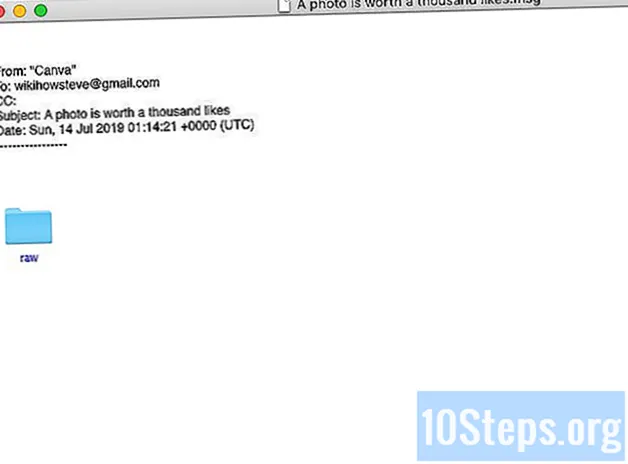مواد
- مراحل
- طریقہ 1 مائیکروسافٹ آفس پکچر مینیجر (ونڈوز) کا استعمال کرتے ہوئے
- طریقہ 2 مائیکروسافٹ ورڈ اور پاورپوائنٹ (ونڈوز) کا استعمال کریں
- طریقہ 3 iPhoto (macOS) کا استعمال کرتے ہوئے
- طریقہ 4 پیش نظارہ (میکوس) کا استعمال کرتے ہوئے
- طریقہ 5 تیسرا فریق پلیٹ فارم استعمال کرنا
کمپریشن سے تصاویر کا سائز اور سائز کم ہوجاتا ہے تاکہ آپ انہیں ویب سائٹ پر درآمد کرسکیں یا بہت زیادہ بینڈوتھ کا استعمال کیے بغیر انہیں ای میل کرسکیں۔ آپ ونڈوز یا میک او ایس پر ڈیفالٹ امیج پروسیسنگ سافٹ ویئر کا استعمال کرتے ہوئے یا تھرڈ پارٹی کمپریشن پلیٹ فارم کا استعمال کرکے فوٹو سکیڑ سکتے ہیں۔
مراحل
طریقہ 1 مائیکروسافٹ آفس پکچر مینیجر (ونڈوز) کا استعمال کرتے ہوئے
-

ایم ایس پکچر مینیجر چلائیں۔ پھر پر کلک کریں تصاویر میں شارٹ کٹ شامل کریں ... پین میں شارٹ کٹس. -

تصاویر شامل کریں. جس فولڈر کو آپ سکیڑنا چاہتے ہیں وہ فولڈر منتخب کریں ، پھر کلک کریں شامل. -

سکیڑنے کے ل image امیج کو منتخب کریں۔ یہ عمل تصویر کو پیش نظارہ ونڈو میں ظاہر کرے گا۔ -

پر کلک کریں تصاویر کو دبائیں مینو میں تصویر. -

ایک آپشن منتخب کریں۔ آپ منتخب کرسکتے ہیں s الیکٹرانک, ویب صفحات یا دستاویزات استعمال پر منحصر ہے کہ آپ کمپریسڈ امیج بنانا چاہتے ہیں۔ اگر ، مثال کے طور پر ، آپ تصویر کو کسی ای میل کے ساتھ منسلک کرنے کا ارادہ رکھتے ہیں تو ، منتخب کریں s الیکٹرانک. -

پر کلک کریں ٹھیک ہے. منتخب کردہ تصویر کو اب سکیڑا جائے گا۔
طریقہ 2 مائیکروسافٹ ورڈ اور پاورپوائنٹ (ونڈوز) کا استعمال کریں
-

ورڈ دستاویز کھولیں۔ پھر اس تصویر پر کلک کریں جس کو آپ سکیڑنا چاہتے ہیں۔ -

مینو پر کلک کریں امیج ٹولز. آپشن منتخب کریں تصاویر کو دبائیں خاکہ نگاری FORMAT. -

آپشن چیک کریں صرف منتخب کردہ تصویر پر لاگو کریں. پھر پر کلک کریں اختیارات. -

کمپریشن کے دونوں آپشنز کو چیک کریں۔ آپ کو خانوں کو ضرور چیک کرنا چاہئے ریکارڈنگ کے وقت خود بخود بنیادی کمپریشن انجام دیں اور تصاویر سے کھیتی والے علاقوں کو نکالیں. -

آؤٹ پٹ کے اختیارات کا انتخاب کریں۔ کمپریسڈ امیج کے ساتھ آپ کیا کرنا چاہتے ہیں اس پر انحصار کرتے ہوئے ، آپ منتخب کرسکتے ہیں الیکٹرانک, سکرین یا پرنٹنگ. مثال کے طور پر ، اگر آپ دستاویز کو پرنٹ کرنا چاہتے ہیں تو آپشن چیک کریں پرنٹنگ. -

پر کلک کریں ٹھیک ہے. آپ کی تصویر اب سکیڑ دی جائے گی۔
طریقہ 3 iPhoto (macOS) کا استعمال کرتے ہوئے
-

iPhoto چلائیں۔ پھر اس تصویر کا انتخاب کریں جس کو آپ سکیڑنا چاہتے ہیں۔ -

پر کلک کریں فائل اور منتخب کریں برآمد. -

لانگ لیٹ منتخب کریں فائلیں برآمد کر رہا ہے. -

میں سے انتخاب کریں JPEG ڈراپ ڈاؤن مینو میں قسم. جب آپ تصاویر کو کمپریس کرتے ہیں تو ، JPEG تجویز کردہ شکل ہے کیونکہ یہ زیادہ تر پروگراموں اور براؤزرز کے ساتھ مطابقت رکھتا ہے۔ -

اپنی پسندیدہ تصویر کا معیار منتخب کریں۔ آپ یہ کام مینو سے کرسکتے ہیں جے پی ای جی کوالٹی. -

مینو میں دباؤ کے طول و عرض کا انتخاب کریں سائز. آپ کے درمیان انتخاب ہے چھوٹے, اوسط, وائڈ یا اپنی مرضی کے مطابق اپنی شبیہہ کے طول و عرض کا انتخاب کرنے کیلئے۔ -

پر کلک کریں برآمد. پھر کمپریسڈ تصویر کا محفوظ مقام منتخب کریں۔
طریقہ 4 پیش نظارہ (میکوس) کا استعمال کرتے ہوئے
-

آپ جس تصویر کو سکیڑنا چاہتے ہیں اس پر دائیں کلک کریں۔ پھر منتخب کریں پیش نظارہ کے ساتھ کھولیں. -

پر کلک کریں اوزار، پھر منتخب کریں سائز کو ایڈجسٹ کریں. -

سیکشن میں اپنے پکسل طول و عرض درج کریں چوڑائی. مثال کے طور پر ، اگر آپ بلاگ پر استعمال کرنے کے لئے اپنی تصویر کا سائز تبدیل کرنا چاہتے ہیں تو ، ایسی قدر درج کریں جیسے 300 آپشن فیلڈ میں چوڑائی. پروگرام آپشن کی قدر خود بخود بدل جائے گا اونچائی تناسب سے تصویر کو کم کرنے کے لئے. -

پر کلک کریں ٹھیک ہے. -

پر کلک کریں فائل اور منتخب کریں بطور محفوظ کریں. -

اس تصویر کا نام تبدیل کریں جس میں آپ نے ترمیم کی ہے۔ آپ کی تصویر اب سکیڑ دی جائے گی۔
طریقہ 5 تیسرا فریق پلیٹ فارم استعمال کرنا
-

اپنا براؤزر کھولیں۔ تیسری پارٹی کی تصویری کمپریشن سائٹوں کے لئے تلاش کریں۔ تلاش کی اصطلاحات کے طور پر ، آپ لکھ سکتے ہیں سکیڑیں تصاویر یا فوٹو کا سائز تبدیل کریں. -

اس سائٹ پر جائیں جو مفت کمپریشن خدمات پیش کرتی ہے۔ ان آن لائن پلیٹ فارمز میں ، امیج آپٹیمائزر ، کمپریس جے پی ای جی اور پکریسائز ہیں۔ -

کمپریس کرنے کے لئے سکرین پر ظاہر ہونے والی ہدایات پر عمل کریں۔ زیادہ تر معاملات میں آپ پر کلک کرنے کا اشارہ کیا جائے گا منتخب آپ کے آلے سے شبیہہ درآمد کرنے اور طول و عرض کی وضاحت کے ل that جو آپ تصویر کو دینا چاہتے ہیں۔ -

پر کلک کریں بازسائز یا سکیڑیں. طول و عرض میں داخل ہونے کے بعد ایسا کریں ، پھر اپنے آلے پر شبیہہ ڈاؤن لوڈ کرنے کے لئے کوئی آپشن منتخب کریں۔ آپ کی تصویر سکیڑ دی جائے گی۔